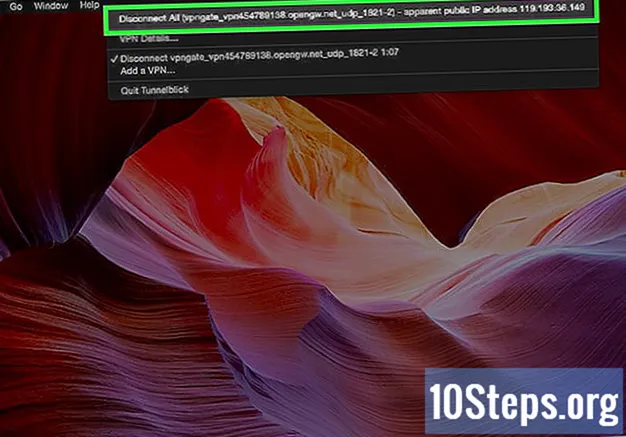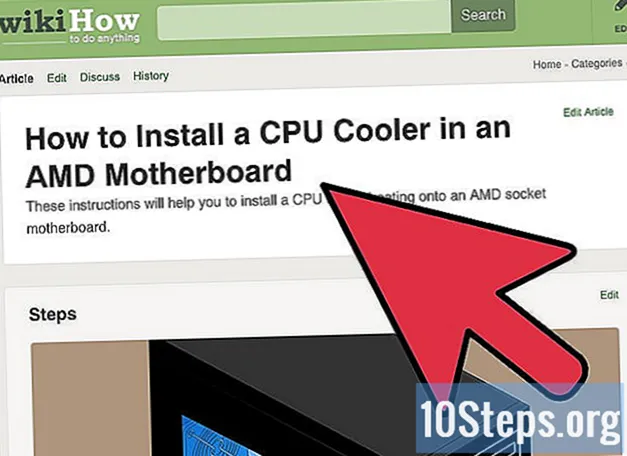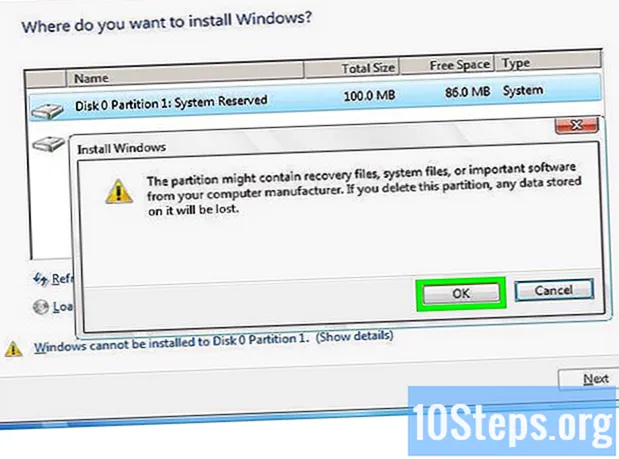
NộI Dung
Bài viết này sẽ hướng dẫn bạn cách khôi phục máy tính xách tay Dell về cài đặt gốc. Việc khôi phục này có thể được thực hiện thông qua menu "Cài đặt" trong Windows 10 hoặc trong menu khởi động nâng cao trong Windows 7. Hãy biết rằng khôi phục máy tính sẽ xóa toàn bộ ổ cứng của bạn, vì vậy bạn có thể cần sao lưu dữ liệu của mình trước khi tiếp tục.
Các bước
Phương pháp 1/2: Sử dụng Windows 10
. Để làm như vậy, hãy nhấp vào logo Windows nằm ở góc dưới bên trái của màn hình. Sau đó, menu "Bắt đầu" sẽ mở ra.
ở góc dưới cùng bên trái của menu "Bắt đầu". Làm như vậy sẽ mở cửa sổ "Cài đặt".

"Cập nhật và bảo mật" bên dưới hàng tùy chọn.
.
- nhấp vào Tắt ở góc dưới bên phải của menu "Bắt đầu".
- Chờ máy tính tắt hoàn toàn.
trong tủ.

cắm chìa khóa F8 nhiều lần. Làm điều này ngay khi máy tính khởi động để mở menu khởi động nâng cao.- Nếu không có gì xảy ra và bạn được chuyển hướng đến màn hình đăng nhập, chìa khóa có thể là F8 chưa được ép đúng lúc. Trong trường hợp đó, hãy khởi động lại máy tính của bạn và thử lại.

Lựa chọn Sửa máy tính của bạn. Sử dụng các mũi tên chỉ hướng để đánh dấu tùy chọn này ở đầu màn hình và nhấn ↵ Nhập.
nhấp vào Nâng cao khi được gạ tình. Làm như vậy sẽ xác nhận cài đặt bàn phím.
Nhập mật khẩu của bạn khi được nhắc. Nhập nó vào hộp văn bản "Mật khẩu" và nhấp vào đồng ý.
nhấp vào Khôi phục hình ảnh hệ thống ở giữa cửa sổ.
Chọn hình ảnh nhà máy. Nhấp vào tùy chọn "Hình ảnh Nhà máy Dell" (hoặc một cái gì đó tương tự) để chọn nó.
- Bạn có thể cần nhấp vào hộp kiểm thả xuống để tìm mục đó.
nhấp vào Kế tiếp ở cuối cửa sổ.
Xác nhận rằng bạn muốn xóa ổ cứng. Tùy thuộc vào phiên bản Windows 7, bạn có thể cần chọn tùy chọn Xóa bỏ hoặc là đồng ýhoặc chọn ổ cứng rồi nhấp vào Xóa bỏ. Sau khi xác nhận khôi phục máy tính, ổ cứng sẽ được xóa, cài đặt lại Windows đi kèm với hình ảnh xuất xưởng của hệ thống Dell.
Cảnh báo
- Khôi phục máy tính không đủ để xóa ổ cứng theo tiêu chuẩn của chính phủ hoặc cho các mục đích bảo mật. Bạn có thể cần khôi phục và ghi đè ổ cứng một vài lần nếu định bán nó.